 |
Основные теоретические сведения
|
|
|
|
В программе представлена совокупность средств, направленных на преодоление жесткости, присущей векторной графике, а именно:
1) инструмент Gradient Mesh (Градиентная сетка);
2) команда меню Object > Create Gradient Mesh (Объект > Создать Градиентную Сетку);
3) команда меню Object > Expand (Объект > Преобразовать).
Все перечисленные средства позволяют создать отдельный объект, в котором множество цветов могут переходить друг в друга плавно и в различных направлениях. Это достигается размещением в пределах контура объекта векторной градиентной сетки (mesh), опорные точки которой определяют цветовые переходы. Каждой ячейке сетки можно присвоить до четырех цветов.
После создания объекта с градиентной сеткой в нем появляются следующие элементы:
1) пересекающиеся линии (mesh lines), количество и форма которых определяют перетекание цвета;
2) опорные точки сетки (mesh points), отображаемые в форме ромбиков, они имеют способность индивидуально получать цветовые параметры;
3) обычные опорные точки, отображаемые в форме квадратиков, которые имеют те же функции, что и в любом векторном объекте;
4) пространство между опорными точками сетки (mesh patch), которое обладает способностью индивидуально получать цветовые параметры.
Объекты с градиентной сеткой можно получать практически из любых контуров и даже из пиксельных изображений, например сканированных или созданных в программе Adobe Photoshop. Нельзя использовать для этой цели составные контуры, текстовые объекты и импортированные изображения EPS-файлов. Следует иметь в виду, что объекты с градиентной сеткой нельзя конвертировать в исходный контур.
Ввиду того, что градиентная сетка — это довольно сложный векторный объект, увлечение эффектами с ее использованием может существенно замедлить обработку документа. Для увеличения производительности программы следует свести сложность градиентной сетки к минимуму.
|
|
|
Для конвертирования простейшего контура с заливкой в объект с градиентной сеткой следует этот контур выделить, включить инструмент Gradient Mesh (Градиентная Сетка) и щелкнуть в пределах контура необходимое число раз. Это самый экономный способ конвертирования.
При работе со сложным объектом стоит предпочесть команду Create Gradient Mesh (Создать Градиентную Сетку) меню Object (Объект), которая выводит на экран одноименное окно.
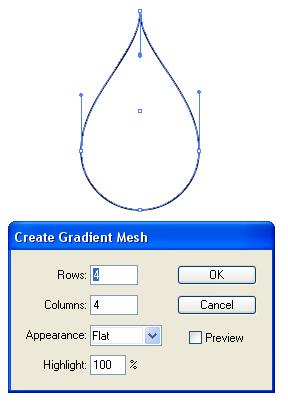
Рисунок 25.1. Диалоговое окно Create Gradient Mesh (Создать Градиентную Сетку).
В полях Rows (Ряды) и Columns (Колонки) следует ввести значения, определяющие размерность градиентной сетки в диапазоне от 1 до 40.
В раскрывающемся списке Appearance (Тип) представлены три варианта направления растяжки.
1) Вариант Flat (Плоский) сохраняет исходный цвет объекта и не создает растяжки.
2) Вариант То Center (К Центру) создает растяжку к более светлому в центре объекта.
3) Вариант То Edge (К краю) создает растяжку к более светлому по краю объекта.
В поле Highlight (Подсветка) можно задать уровень осветления цвета объекта в диапазоне от 0% (исходный цвет объекта) до 100% (белый цвет).
С помощью команды Expand (Преобразовать) меню Object (Объект) можно конвертировать объект, имеющий цветовую линейную или радиальную растяжку в объект с линейонй или радиальной сеткой. Для этого в диалоговом окне Expand (Преобразовать), которое вызывается одноименной командой, следует установить переключатель Expand Gradient To (Преобразовать Градиент В) в положение Gradient Mesh (Градиентная Сетка). После создания объекта с градиентной сеткой в нее можно добавлять и удалять опорные точки и линии.
После создания градиентной сетки, для добавления опорных точек сетки с текущим цветом заливки (определяемым индикатором цвета в палитре инструментов) необходимо включить инструмент Gradient Mesh (Градиентная Сетка) и щелкнуть курсором в пределах объекта. При этом, если щелчок был выполнен на свободном месте, из созданной точки образуются две линии сетки, а если — на существующей линии, то только одна линия. Если требуется добавить опорную точку сетки без изменения цвета заливки объекта, при этом необходимо удерживать клавишу Shift. Для удаления опорной точки градиентной сетки и соответствующих ей линий следует удерживать нажатой клавишу Alt.
|
|
|
Опорные точки градиентной сетки можно перемещать и тем самым создавать всевозможные градиентные эффекты, поскольку множество точек или вся сетка претерпевают деформацию. При нажатой клавише Shift опорная точка градиентной сетки будет перемещаться вдоль соответствующей линии.
Для изменения характера линий, входящих в опорную точку, необходимо последнюю выделить с помощью инструмента Gradient Mesh (Градиентная Сетка) и перемещать требуемые управляющие точки (direction points), как и при редактировании обычного объекта. Для перемещения всех четырех управляющих точек необходимо захватить область (ячейку) между этими точками и перетащить.
При сложных построениях градиентной сетки можно использовать все инструменты, предназначенные для работы с векторными контурами, например Direct Selection (Частичное Выделение), Convert Direction Point (Преобразовать Опорную Точку), а также инструменты трансформирования.
Цвет объекту с градиентной сеткой присваивается с использованием палитр Color (Цвет) и Swatches (Образцы), а также при помощи инструмента Paint Bucket (Заливка).
При окрашивании инструментом Paint Bucket (Заливка) отдельной опорной точки градиентной сетки растяжка распространяется вокруг этой точки. При щелчке на свободной площади ячейки растяжка распространяется на все четыре точки, в которых пересекаются линии, ограничивающие данную площадку.
Приведем наглядный пример построения градиентной сетки.

Рисунок 25.2. Исходный объект.
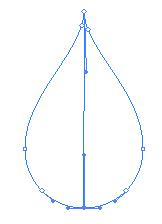
Рисунок 25.3. Применение инструмента Gradient Mesh (Градиентная Сетка). При этом создалась линия.
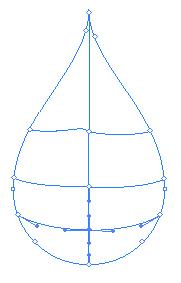
Рисунок 25.4. Тем же инструментом щелчки на уже существующей линии добавляют перпендикулярные к ней.
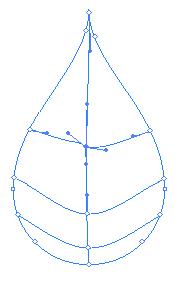
Рисунок 25.5. Тем же инструментом точки перемещаются.
|
|
|
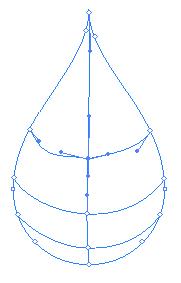
Рисунок 25.6. Тем же инструментом с помощью направляющих изменяется форма линий.
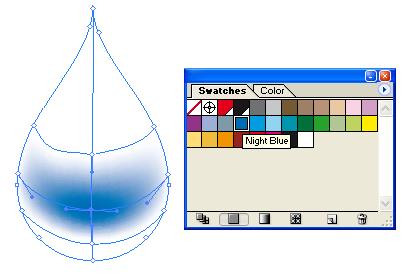
Рисунок 25.7. Тем же инструментов, после выбора опорной точки для нее назначается цвет.
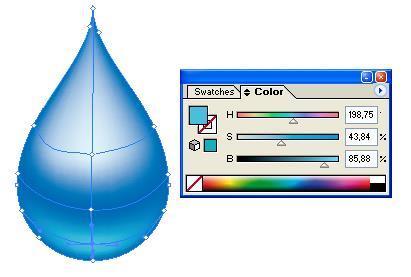
Рисунок 25.8. Аналогично для остальных точек.
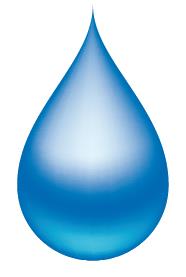
Рисунок 25.9. Результат наложения градиентной сетки.
|
|
|


